在现实生活中,如果是简单的录屏需求,直接使用系统自带的录屏工具就行 。
Windows10的录屏功能解锁按下快捷键【Win+G】,开启屏幕录制功能,在操作栏设置位置、画面大小和声音,然后点击【开始录制】或是【Win+Alt+R】进行录制,录制好的视频,会自动保存到【我的电脑-视频-捕获】 。
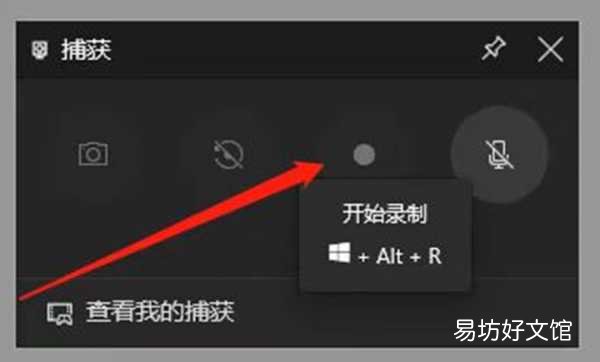
文章插图
但毕竟不是专业软件,它的录制模式相对单一,仅能录制单独的应用窗口,桌面和文件资源管理器都不能录制,局限性会比较大 。
如果你需要更多功能的录屏软件,那趣趣推荐这两款,操作更简单,分分钟解决你的录屏难题!有需要的小伙伴快来点赞、收藏!
1、迅捷屏幕录像工具
这是一款多功能高清录屏软件,操作简单界面简洁 。提供专业化的录屏方案,支持多模式录制、多格式输出、功能稳定兼容性强,基本可以满足我们所有的录制需求 。
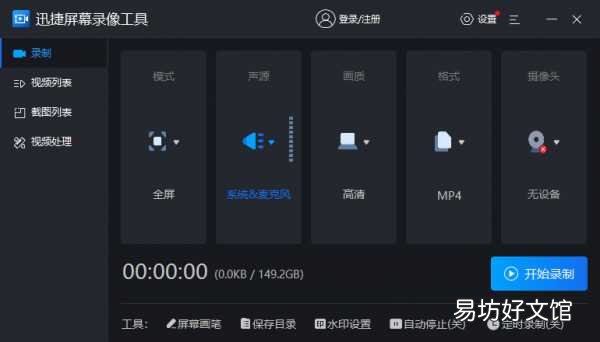
文章插图
?操作流程
①进入软件后,根据自身需要对声源、画质、模式等进行调整,完成后点击【开始录制】 。
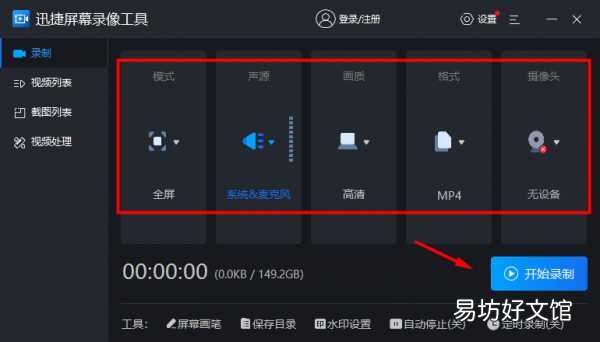
文章插图
②将需要的视频素材录制完成后,再次回到软件页面,点击【结束录制】 。
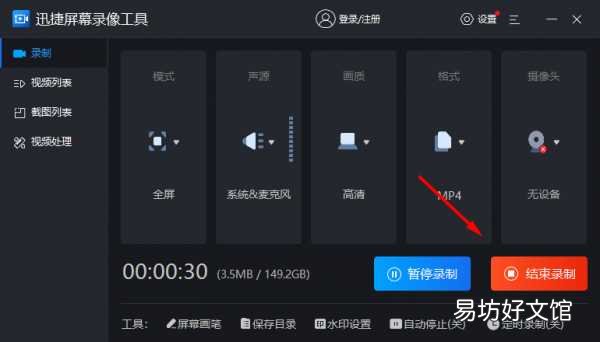
文章插图
③录制好的视频会保存在左侧一栏的【视频列表】中,查找起来也很方便 。

文章插图
当然啦!如果录完屏后,我们想对视频进行简单处理,该软件也能轻松帮我们搞定!
点击【视频处理】模块,即可看到该软件展示的六大功能:视频分割、视频合并、视频加水印、视频压缩、视频转GIF 。
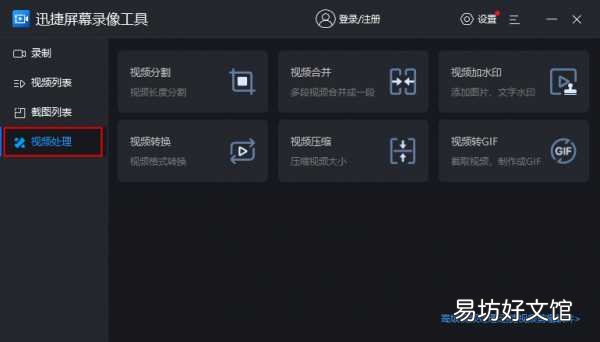
文章插图
?使用感受
简单又好用,趣趣经常用它来录制电视剧、线上会议等,录制超级丝滑,完全不卡顿,录制的视频声音也很清晰,超厉害呦!
2、QQ
这不仅是一款社交软件,还具很多超实用的功能,像可以用它进行录屏,并且在录制过程中,会提供画刷、矩形、椭圆、箭头、文字、激光这些工具,方便我们标注 。
【1分钟学会win10自带屏幕录制功能 Win10屏幕录制设置方法】 ?操作流程
①任意打开一个对话窗口,将鼠标移动至截图图标位置,选择【屏幕录制】或使用快捷键【Ctrl+Alt+S】都行 。
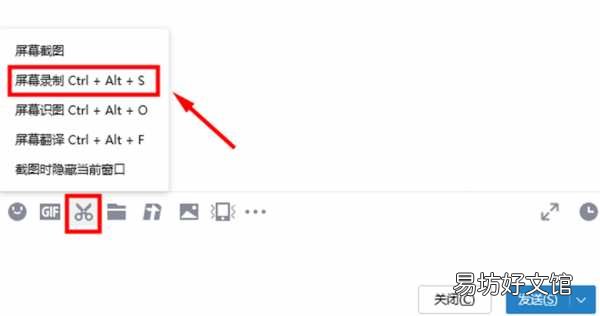
文章插图
②确定录制区域,根据自身需要,选择开启或关闭麦克风和系统声音,再点击【开始录制】,最后将录制好的视频下载到本地 。
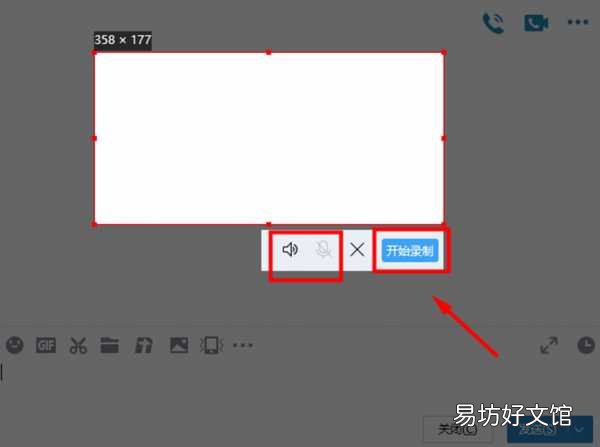
文章插图
推荐阅读
- 1秒学会查看驾考成绩结果 驾考成绩怎么查询分数
- 一文学会使用华为手环NFC所有功能 华为手环NFC功能如何使用
- 一文教你固态硬盘合理分区 win10最佳分区512gssd
- 1分钟教你用华为手机扫描文件 华为手机怎么扫描文件
- 1分钟学会查看电脑显卡性能信息 显卡型号在哪里看
- 1分钟教你快速取消Excel分页预览 分页预览怎么取消
- 30秒带你学会正确的投屏教程 手机怎么投影屏幕到电视上
- 3个上手就能学会的图片去水印工具 怎么去图片里面的水印文字
- 一文学会iPhone四种截屏技巧 苹果7手机怎么截屏
- 1分钟了解电信宽带最新套餐价格表 电信wifi套餐价格表2021







